修图匠“图片转素描教程[多图]”Photoshop图文教程内容:
在本ps教程里,我们将学习如何用photoshop将一个真实的照片转为素描效果,过程很容易,效果却不错。
先看效果图。

在photoshop中打开一幅图片,你也可以用其它图片。

Ctrl+J复制一层,图像>调整>去色,接着滤镜>其它>高反差保留。

Ctrl+L色阶调整。
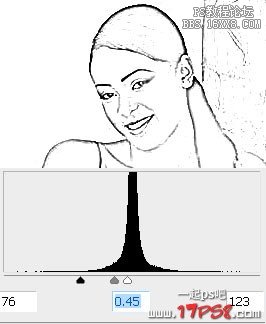
图层模式改为叠加,不透明度65%左右。
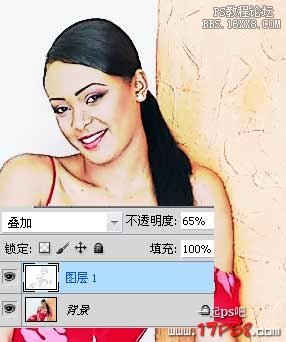
选择背景层,滤镜>艺术效果>木刻。

教程到这基本结束了,如果想进一步发挥,可参考以下方法。滤镜>杂色>添加杂色。
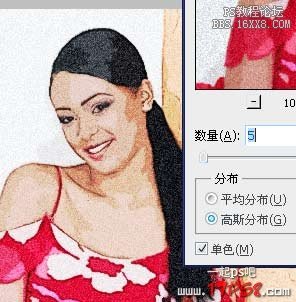
滤镜>模糊>动感模糊。

滤镜>锐化>锐化几次,最终效果如下。

在本ps教程里,我们将学习如何用photoshop将一个真实的照片转为素描效果,过程很容易,效果却不错。
先看效果图。

在photoshop中打开一幅图片,你也可以用其它图片。

Ctrl+J复制一层,图像>调整>去色,接着滤镜>其它>高反差保留。

Ctrl+L色阶调整。
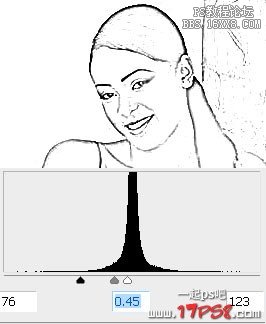
图层模式改为叠加,不透明度65%左右。
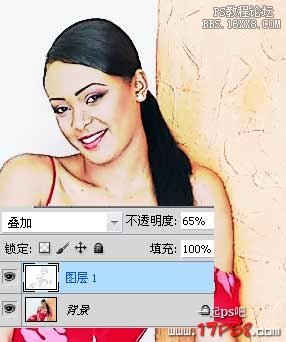
选择背景层,滤镜>艺术效果>木刻。

教程到这基本结束了,如果想进一步发挥,可参考以下方法。滤镜>杂色>添加杂色。
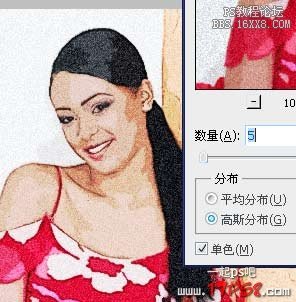
滤镜>模糊>动感模糊。

滤镜>锐化>锐化几次,最终效果如下。

